Jak włączyć lub wyłączyć portal urządzeń w systemie Windows 11
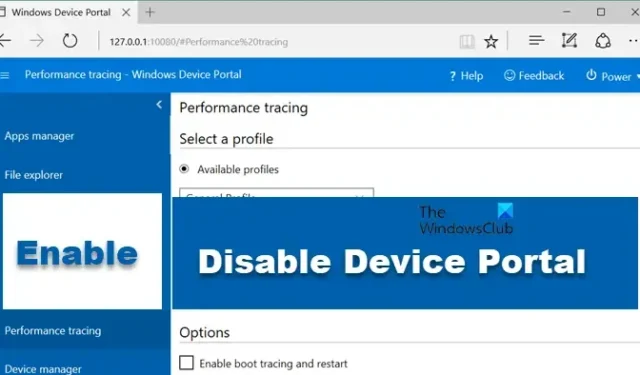
System operacyjny Windows po raz kolejny wkroczył na scenę i wprowadził technologię WDP jako sposób na uporządkowanie i uproszczenie zarządzania urządzeniami. Dzięki temu potężnemu narzędziu do dyspozycji użytkownika czas nie jest już problemem. W tym artykule zobaczymy, co to jest i jak włączyć lub wyłączyć Portal urządzeń w systemie Windows 11.
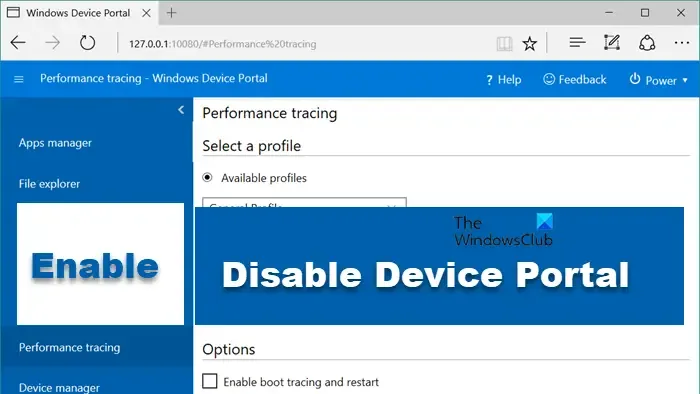
Co to jest Portal urządzeń z systemem Windows?
W systemie operacyjnym Windows Portal urządzeń Windows , znany również jako WDP , to funkcja zintegrowana z systemem operacyjnym. Został zaprojektowany, aby pomóc użytkownikom konfigurować i zarządzać ustawieniami urządzenia oraz wykonywać różnego rodzaju zadania za pośrednictwem sieci lub połączenia USB. Oprócz tego możemy również dostosować ustawienia podczas uzyskiwania dostępu do urządzenia lokalnego za pośrednictwem przeglądarki internetowej.
Włączenie tego konkretnego narzędzia oznacza większy postęp w diagnostyce, ponieważ potrzebujemy ich do rozwiązywania problemów i monitorowania działania gadżetów Windows w czasie rzeczywistym. Poniżej przedstawiono zalety Portalu urządzeń z systemem Windows.
- WDP pomaga w skutecznym zarządzaniu ustawieniami urządzenia, podobnie jak aplikacja Ustawienia systemu Windows.
- Narzędzie to sprawia, że obserwowanie i manipulowanie aktywnymi procesami działającymi na urządzeniu jest w miarę bezproblemowe.
- Często aplikacje borykają się z problemami z uruchamianiem. WDP będzie teraz zajmować się wszystkimi powiązanymi procesami, takimi jak instalowanie, usuwanie, uruchamianie, kończenie i tak dalej.
- Jest również znany z tego, że znacznie uprzyjemnia surfowanie po Internecie, umożliwiając naprzemienne profile Wi-Fi, oferując wgląd w siłę sygnału i prezentując szczegółowe informacje o konfiguracji ipconfig.
To nie jedyne zalety Portalu Urządzeń; zamiast tego istnieją inne zalety. Dlatego zalecamy korzystanie z tej funkcji.
Cóż, zanim sprawdzisz, jak włączyć portal urządzeń z systemem Windows, upewnij się, że tryb programisty jest aktywowany . Jeśli ta funkcja jest wyłączona, Portal urządzeń nie będzie działać. Jeśli nie wiesz, jak zrobić to samo, wykonaj kroki wymienione poniżej, a nie napotkasz żadnego problemu.
Jak włączyć Portal urządzeń w systemie Windows 11
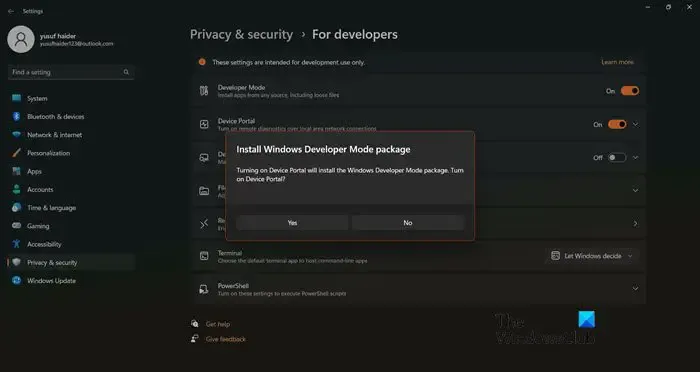
Przed włączeniem portalu urządzeń konieczne jest włączenie trybu programisty. Poniżej wymieniliśmy kroki umożliwiające włączenie trybu programisty i portalu urządzeń. Jeśli masz już włączony tryb programisty, pomiń pierwsze trzy kroki.
- Kliknij Win + I, aby otworzyć Ustawienia systemu Windows 11, przewiń w dół i kliknij Prywatność i bezpieczeństwo.
- Teraz przejdź do sekcji Bezpieczeństwo i rozwiń menu Dla programistów.
- Spróbuj zlokalizować nagłówek Tryb programisty, a gdy już to zrobisz, kliknij go i przełącz przełącznik na tryb WŁĄCZONY.
- Po włączeniu trybu programisty włącz Portal urządzeń, który powinien znajdować się tuż pod nim.
- Podczas pierwszej aktywacji zostaniesz poproszony o pobranie pakietu trybu programisty Windows. Aby zrobić to samo, postępuj zgodnie z instrukcjami wyświetlanymi na ekranie.
Teraz możesz włączyć/wyłączyć funkcję uwierzytelniania. Aby z tego skorzystać, konieczne będzie skonfigurowanie nazwy użytkownika i hasła dostępu do portalu urządzeń. Dodatkowo będzie tam obecny adres połączenia. Teraz użyj adresu hosta lokalnego, aby się zalogować i voila, wszystko gotowe.
Jak wyłączyć Portal urządzeń w systemie Windows 11
Aby wyłączyć portal urządzeń z systemem Windows, wykonaj czynności wymienione poniżej:
- Kliknij Win + I, aby otworzyć Ustawienia lub przejdź do menu Start i wyszukaj Ustawienia.
- Po otwarciu Ustawień wybierz zakładkę Prywatność i bezpieczeństwo.
- Kliknij menu programistów Fore, a następnie wyłącz klawisz przełączający portalu urządzeń.
- Jeśli chcesz, możesz także wyłączyć tryb programistów.
To wykona zadanie za Ciebie.
Czy w systemie Windows 11 występuje problem z portalem urządzeń?
Wielu użytkowników w ostatnim czasie borykało się z problemami, w wyniku których nie mogli włączyć Portalu urządzeń, nawet po włączeniu trybu programisty. Jednak niektórym udało się to zrobić, ale w wersji Windows 11 Pro lub Enterprise, a nie w wersji Home. Problemy te zazwyczaj występują w systemie operacyjnym i są rozwiązywane przez aktualizacje i poprawki wprowadzane przez programistę. Jeśli jesteś w podobnym stanie, regularnie przeglądaj oficjalne zasoby firmy Microsoft, fora i wiadomości techniczne, aby uzyskać informacje.



Dodaj komentarz